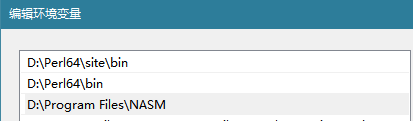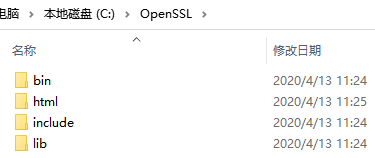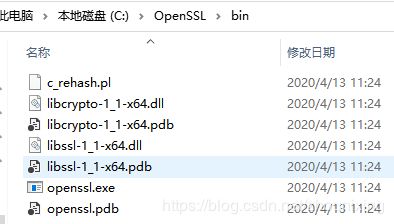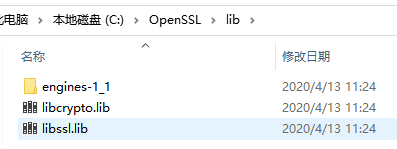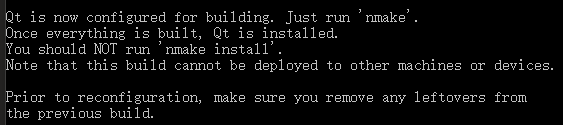Qt —— 手动编译Qt源码(附带编译openssl库)
一、手动编译openssl
如果你不需要openssl的话,这一部分可以跳过。
我的版本是:openssl1.1.1d
下载地址:https://www.openssl.org/source/
1. 准备工作
下载openssl并解压,下载perl、nasm并安装。
perl和nasm安装好后检查一下环境变量,有没有自动添加,没有的话手动添加一下
看了几篇文章说还需要下载dmake,如果要编静态库是必要的,但在我的环境下测试不需要dmake也可以编译。
2. 解压openssl
将openssl解压到自己制定的目录,我的路径为 D:\third_party\openssl\openssl1.1.1d
接下来就开始编译openssl
3. 打开VS 2017命令窗口
这里有个需要注意的,之前由于位数不对,在编译Qt,执行configure命令的时候踩了个坑,如果你想编译64位的,就打开VS2017 x64的命令窗口,在configure的时候也要去指定生成64位的库,编译Qt的时候,也要用x64的命令窗口。
然后将路径切换到刚刚解压的目录:
d:
cd D:\third_party\openssl\openssl1.1.1d4. 执行configure命令
perl configure VC-WIN64A shared no-asm64位选择:VC-WIN64A 或 VC-WIN64I
32位选择:VC-WIN32 (记得命令窗口也要换成32位的,编译Qt的时候也用32位的命令窗口)
5. 执行nmake命令
nmake6. 执行nmake test命令,看是否通过
nmake test
//这一步可能会卡在70-test_comp.t,无关紧要,直接Crtl+c即可7. 执行nmake install
nmake install这一步是为了将相关文件输出到指定文件夹,如果没有指定的话默认为C:\Program Files\OpenSSl,或C:\Program Files(x86)\OpenSSl
注意:这个路径在编译Qt的时,configure这一步会出错,因为Program Files之间有空格,识别出错。我这里没有指定输出目录,所以我手动将OpenSSL目录拷贝到了C盘下(C:\OpenSSL)
如果想指定目录,configure时用--prefix配置项即可。
perl configure --prefix=D:\OpenSSL8. 查看输出目录
这里会生成两个lib文件,编译Qt时会用到。dll文件在bin目录下
9. 查看版本
还可以到bin目录下去查看版本的相关信息
C:
cd OpenSSL\bin
openssl version -a结果如下:
至此,openssl就编译成功了!请记住你的输出目录(C:\OpenSSL)
二、编译Qt
我的版本是:Qt5.14.0
请先下载好qt-everywhere-src-5.14.0,下载地址是:http://download.qt.io/archive/
然后解压到指定目录,我的目录路径是:D:\Qt\Qt5.14.0
1. 打开VS 2017的x64命令窗口,并切换到D:\Qt\Qt5.14.0
2. 执行configure命令
(我不确定Windows下的命令窗口在后面加 "\"是否有效,我也懒得试了,哈哈,这样写只是为了方便看,不然命令全显示在一行了,如果不行麻烦手动把 "\"和回车删掉)
.\configure -opensource -platform win32-msvc -developer-build -mp -release -v \
-confirm-license -nomake examples -nomake tests -nomake tools -no-iconv -no-dbus -no-plugin-manifests -no-opengl \
OPENSSL_PREFIX=C:\OpenSSL -openssl-linked -I C:\OpenSSL\include -L C:\OpenSSL\lib OPENSSL_LIBS="libssl.lib libcrypto.lib Ws2_32.lib Gdi32.lib Advapi32.lib Crypt32.lib User32.lib" -skip qt3d -skip qtactiveqt \
-skip qtandroidextras -skip qtconnectivity -skip qtdatavis3d -skip qtdeclarative \
-skip qtdoc -skip qtgamepad -skip qtgraphicaleffects -skip qtimageformats -skip qtlottie \
-skip qtmacextras -skip qtmultimedia -skip qtnetworkauth -skip qtpurchasing \
-skip qtquick3d -skip qtquickcontrols -skip qtquickcontrols2 -skip qtquicktimeline \
-skip qtremoteobjects -skip qtscript -skip qtscxml -skip qtsensors -skip qtserialbus \
-skip qtserialport -skip qtspeech -skip qttools -skip qtvirtualkeyboard -skip qtwayland \
-skip qtwebchannel -skip qtwebengine -skip qtwebglplugin -skip qtwebsockets \
-skip qtwebview -skip qtwinextras -skip qtx11extras -skip qtxmlpatterns \
-no-feature-appstore-compliant -no-feature-bearermanagement -no-feature-commandlineparser \ -no-feature-ftp -no-feature-future -no-feature-geoservices_esri -no-feature-gestures \
-no-feature-gssapi -no-feature-jalalicalendar -no-feature-sqlmodel -no-feature-sspi \
-no-feature-udpsocket1) 关于configure指令的相关信息,可以使用configure -help获取
2) 我这里skip了很多项,都是Qt源码下的目录,除了qtbase、qtcharts、qtsvg等我用到的,其余的几乎全部skip了,如果你需要这些,不要skip
3) configure -list-features可以列出所有的feature,如果你不需要,可以用-no-feature-udpsocket这样的形式来过滤,udpsocket是一个feature
4) openssl-linked的坑
最开始configure的时候,总是会报如下的错:
基本上就是由于上面提到的位数问题引起的,像上面提到的注意即可。
还有一个就是在OPENSSL_LIBS后面,除了编译openssl生成的两个库libssl.lib libcrypto.lib外,还有几个需要加上,跟我的configure命令保持一致就行了。
5) configure成功
configure成功,显示如下:
上面还有build option的一些信息,就不贴图了。
3. 开始编译
执行nmake命令编译,大约等待二十分钟左右就好了(因为我configure时省略了很多)
nmake4. 编译成功
编译完成后,生成的库文件会出现在你qt文件夹下qtbase的lib目录下 (我的:D:\Qt\Qt5.14.0\qtbase\lib)
至此,手动编译Qt 就完成了。
和Qt原生的对比:
每个库都变小了一点,gui最为明显。至于具体configure的时候怎么取舍,去适配自己的项目,我还在研究当中。。。
希望这篇记录自己编译Qt过程的博客对你有帮助,如果有问题也欢迎指正。